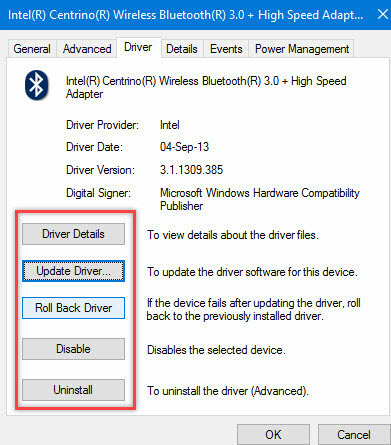Nie wszystkie chińskie antywirusy są równie przydatne. Nie wierzysz Na próżno! Fakt ten został udowodniony więcej niż raz lub dwa razy w praktyce użytkownika. I niestety smutne: zbyt wiele problemów powoduje niektóre z nich. Tak więc darmowy program antywirusowy Baidu jest także osobą nieposiadającą graty (czyli niepożądaną osobą) w systemie operacyjnym Windows.
Tak, twórcy firmy o tej samej nazwie z Imperium Niebieskiego ciepło i gorączkowo deklarują, że, jak twierdzą, nasz pomysł niestrudzenie i nieprzerwanie chroni komputery przed atakami hakerów i nie prosi o pieniądze, aktualizuje bazy sygnatur, i tak dalej, oczywiście konieczne i skuteczne. Ale wszystkie te pozytywne właściwości zanikają na tle przeciwnego - negatywnego. A tak przy okazji, więcej.
Jeśli nagle pojawił się w systemie Windows „Baida”, krzycz „Trouble!”
Masz więc pięć powodów (lub pięć problemów, tak właśnie chcesz), wskazując, że musisz usunąć Baidu, a następnie - nie żałuj tego, co zrobiłeś:
- rozprzestrzenia się w sieci za pomocą modułów adware i malware;
- arbitralnie „cicho” jest instalowany w systemie (jak wirus!);
- nie jest usuwany z systemu operacyjnego podczas korzystania z wbudowanego deinstalatora (pozostałe sterowniki, po wyczyszczeniu i ponownym uruchomieniu systemu, ponownie zainstaluj Baidu);
- procedura usuwania poszczególnych elementów antywirusowych jest skomplikowana (programiści zapewnili ochronę wpisów rejestru i plików przed dostępem);
- w większości przypadków chiński program ochrony komputera jest w konflikcie z innymi zainstalowanymi produktami antywirusowymi: działanie systemu Windows drastycznie spowalnia, poziom bezpieczeństwa spada itp.
Przyjrzyjmy się więc, jak całkowicie usunąć Baidu z komputera „bez hałasu i kurzu”.
Odinstaluj aktywację
1. W oknie „Start” przejdź do „Panelu sterowania”.
2. Aktywuj „Odinstaluj program”.
3. W katalogu zainstalowanego oprogramowania z reguły znajdują się dwa komponenty Baidu (można je łatwo znaleźć na liście, ponieważ nazwy są oznaczone hieroglifami). Rozpocznij odinstalowywanie z ikoną „niebieskiej tarczy” (moduł ochrony - ochrona).

4. Podświetl go kliknięciem myszy, a następnie w górnym panelu kliknij funkcję „Usuń / Zmień”.
5. W panelu deinstalatora kliknij lewy przycisk (nie jest podświetlony na niebiesko).
6. W kolejnych żądaniach aktywuj także przycisk znajdujący się po lewej stronie.
7. Po zakończeniu procesu odinstalowywania kliknij niebieski przycisk w dolnej części panelu.
8. Wróć do listy oprogramowania i w ten sam sposób uruchom deinstalator „zielona tarcza”: kliknij lewym przyciskiem myszy → Zmień / Usuń.

9. Aby potwierdzić usunięcie programu antywirusowego Baidu, kliknij lewy przycisk w dolnej części okna. Kliknij również na kolejne żądania.
10. Po zakończeniu czyszczenia kliknij duży zielony przycisk, aby zamknąć okno dezinstalatora.
Wyłączanie usług i procesów
1. Uruchom ponownie komputer w trybie awaryjnym:

- podczas restartu przytrzymaj „F8”;
- w menu użyj klawiszy strzałek, aby ustawić „Tryb awaryjny”;
- naciśnij enter.
2. Wyłącz usługi korzystające z antywirusa:

- otwórz „Panel sterowania”;
- w ustawieniu „Widok” ustaw „Duże ikony”;
- przejdź do „Administracja”;
- kliknij dwukrotnie lewy przycisk na etykiecie „Usługi”;
- wyłącz usługi używane przez program antywirusowy (nie są trudne do zidentyfikowania według nazwy): 2 razy kliknij usługę → wybierz opcję „Wyłączone” w opcji „Typ uruchomienia”.

3. Zakończ procesy kajakowe:

- naciśnij „Ctrl + Shift + Esc”;
- otwórz zakładkę „Procesy” w oknie menedżera;
- wyłącz aktywne pliki antywirusowe BaiduProtect, bddownloader: kliknij prawym przyciskiem myszy nazwę → Zakończ procesy.
Uwaga Procesy Baidu mogą mieć inne nazwy. Ich charakterystyczną cechą jest obecność hieroglifów w opisie (patrz odpowiednia kolumna w polu obiektowym).
Uruchomienie czyszczenia
Konfigurację autostartu można wykonać zarówno za pomocą zwykłego systemu, jak i specjalnych narzędzi. Przeanalizujmy każdą z opcji rozwiązania problemu osobno.
Metoda numer 1: Funkcje systemu operacyjnego
1. Kliknij „Start” i wpisz wiersz - msconfig, a następnie naciśnij „Enter”.
3. Wyłącz baidusdTray i inne elementy podczas uruchamiania, które mają w nazwie nazwę programu antywirusowego:
- kliknij, aby usunąć „znacznik wyboru” naprzeciwko elementu;
- kliknij „Zastosuj” i „OK”;
- po wyjściu z okna „Konfiguracja systemu” odmów ponownego uruchomienia systemu operacyjnego.
Metoda numer 2: Narzędzie CCleaner
- Uruchom CCleaner, wybierz sekcję „Usługa”.
- Aktywuj panel „Autostart” jednym kliknięciem.
- Kliknij lewym przyciskiem myszy element „kajaki”.
- Kliknij „Usuń”.
- Zamknij okno narzędzia.

Usuń pozostałe foldery i pliki
1. Otwórz katalogi Program Files / x86 i usuń z nich folder BaiduSD<номер версии>: kliknij prawym przyciskiem → Usuń.

2. Aby całkowicie usunąć wszystkie pozostałości, przeskanuj system w poszukiwaniu plików o nazwie „baidu”:
- naciśnij kombinację „Win + E”;
- w wierszu „Wyszukaj: komputer” (znajdującym się w prawym górnym rogu) wpisz „baidu” i naciśnij „Enter”;
- usuń wszystkie znalezione obiekty w standardowy sposób (polecenie „Usuń” lub przeciągnij i upuść do „Kosza”).

3. Otwórz katalog dysku C: (lub partycję, na której zainstalowany jest system) → Windows → System32 → Sterowniki.
4. Usuń następujące pliki z folderu Drivers:
- BDMWrench.sys
- BDSafeBrowser.sys
- bd0004.sys
- BDMNetMon.sys
- Bdarkit.sys
- bd0003.sys
- bd0002.sys
- bd0001.sys
- bd64_x86.dll
- bd64_x64.dll
Kontrola rejestru
1. Naciśnij „Win + R”.
2. Wpisz regedit w polu Uruchom, kliknij OK.
3. W interfejsie edytora rejestru otwórz: Edycja → Znajdź (lub „Ctrl + F”).
4. W wierszu „Znajdź” wpisz zapytanie „baidu”. Rozpocznij analizę katalogu za pomocą przycisku „Znajdź następny”.
5. Usuń wykryty klucz antywirusowy:

- kliknij rekord (prawy przycisk myszy);
- „Usuń” (dyrektywa w menu kontekstowym).
6. Naciśnij „F3”, aby wznowić skanowanie.
7. Przeanalizuj wszystkie katalogi.
Zapobieganie
Pobierz Dr.Web CureIt! i sprawdź jej wszystkie sekcje dysku pod kątem wirusów. Oczyść system Windows z niepotrzebnych plików i kluczy w rejestrze za pomocą programu do czyszczenia CCleaner lub Reg Organizer. Zaktualizuj bazę głównego programu antywirusowego.
Coraz częściej użytkownicy są zainteresowani tym, jak usunąć „Baida” z komputera. O co w tym wszystkim chodzi? A jak jest usunięcie tego oprogramowania? Odpowiedź na te pytania nie jest tak trudna, jak się wydaje. Może badana aplikacja jest nie tylko nieszkodliwa, ale także przydatna? Wtedy nie ma sensu myśleć o pozbyciu się go. Dopiero teraz użytkownicy coraz częściej zastanawiają się nad tym tematem. I są ku temu powody.
Dobre szyfrowanie
Baidu to nazwa chińskiego wirusa Baidu. Jest bardzo dobrze zaszyfrowany. W końcu infekcja ta jest prezentowana przez chińską aplikację antywirusową. Twórcy obiecują, że ich oprogramowanie niezawodnie ochroni Twój komputer przed różnymi infekcjami.
Jednocześnie Baidu to osobny wirus, który bardzo trudno jest usunąć. Niszczy nie tylko system operacyjny, ale także kradnie dane użytkownika. Dlatego musisz pomyśleć o tym, jak raz na zawsze usunąć Baidu z komputera. Istnieje wiele odmian tego wirusa. Ale sam proces czyszczenia się nie zmienia.
Wstępne przygotowanie
Badany wirus nie jest najbardziej nieszkodliwą aplikacją. Wymagane dodatkowe szkolenie. Co dokładnie należy zrobić, aby ułatwić usunięcie Baidu? Aby to zrobić, zaleca się:
- Zainstaluj dobry program antywirusowy. Dr.Web lub Avast zrobią. Możesz użyć Nod32 lub Kaspersky. Wszystko zależy od preferencji użytkownika.
- Zapisz ważne dane na nośnikach wymiennych. Często Baidu wpływa na pliki systemowe lub dokumenty użytkownika po ich usunięciu. Utrata danych nie jest najlepszym rezultatem. Można temu jednak zapobiec, martwiąc się o bezpieczeństwo informacji z góry.
- Pobierz oprogramowanie pomocnicze - Ccleaner i SpyHunter4. Pierwszy program przeznaczony jest do współpracy z rejestrem komputera, drugi - do usuwania i wyszukiwania szpiegów komputerowych.
- Przygotuj dysk instalacyjny z systemem operacyjnym. Przydatny w przypadku poważnego uszkodzenia wirusa komputerowego. Czasami łatwiej jest ponownie zainstalować system operacyjny niż leczyć go z Baida.
Przygotowanie się zakończyło. Teraz możesz usunąć Baidu PC Faster i inne rodzaje badanych wirusów. Ale jak to zrobić?

Poprzez foldery
Nie fakt, że pierwsza metoda zadziała, ale warto spróbować. Jeśli użytkownik zauważy „Baidę” natychmiast po jego pojawieniu się, możesz użyć jednej sztuczki.
Chodzi o to, że ta infekcja jest reprezentowana przez aplikację antywirusową. Więc jest gdzieś zainstalowany. Musisz przejść do folderu Program Files i tam znaleźć Baidu. W środku będzie wiele plików.
Jak usunąć „Baida” z komputera? Aby to zrobić, musisz uruchomić plik uninstall.exe. Ten proces uruchomi deinstalator. Cały czas musisz klikać na białe przyciski, na samym końcu - na niebieskie. Następnie komputer uruchomi się ponownie. Czy Baidu zniknął? Następnie nie możesz postępować zgodnie z pozostałymi wskazówkami. Jeśli wirus nadal przeszkadza, musisz rozwiązać problem inną metodą.
Procesy
Prawdziwa walka z wirusem rozpoczyna się od analizy procesów przeprowadzanych na komputerze. To bardzo ważny punkt, bez którego nie możesz pozbyć się Baidu. W końcu za każdym razem, gdy uruchamiasz system, ta infekcja włącza się raz za razem.
Przydatne informacje, którymi dzielą się użytkownicy, wskazują, że pierwszą rzeczą do zrobienia jest wyeliminowanie procesów uruchomionych przez wirusa. Aby to zrobić, przejdź do „Menedżera zadań”, a następnie znajdź wszystkie procesy zawierające hieroglify lub wzmiankę o wirusie Baidu.

Muszą tylko zostać wypełnione. Dopiero po tym możesz pomyśleć o dalszych działaniach. Ta akcja nie przyniesie żadnej szkody. Najważniejsze, aby nie uruchamiać ponownie komputera. Po usunięciu procesów z hieroglifami przejdź do następnego kroku.
Skanuj
Chodzi o skanowanie systemu operacyjnego. Usunięcie Hao123 przez Baidu i Baidu jest w zasadzie niemożliwe bez tego kroku. W końcu te aplikacje to wirusy. I całkowite usunięcie ich z systemu operacyjnego jest możliwe tylko po sprawdzeniu komputera pod kątem wirusów.
Nie zapomnij o SpyHunter4. Ta aplikacja pomaga znaleźć oprogramowanie szpiegujące w systemie operacyjnym. Działa na zasadzie antywirusa. Musisz uruchomić SpyHunter, a następnie przeskanować, a następnie usunąć wszystkie wykryte obiekty.
Pracuj nad aplikacją
Następnym krokiem jest pozbycie się programu. z laptopa? Przy odpowiednim przygotowaniu realizacja pomysłu nie jest taka trudna. Po wszystkich powyższych elementach należy odwiedzić „Panel sterowania”. Tam znajdź i uruchom usługę „Dodaj lub usuń programy”.

Lista wszystkich zainstalowanych programów pojawi się na ekranie. Musisz w nim znaleźć Baidu. Linia ze wzmianką o tym wirusie jest podświetlona, \u200b\u200bpo czym należy kliknąć przycisk „Usuń”.
Uruchomi się deinstalator. Musisz cały czas naciskać biały przycisk. I na samym końcu - na niebiesko. Po zakończeniu procesu odinstalowywania możesz zamknąć „Dodaj lub usuń programy”.
Rejestr
Pozostał tylko jeden krok - i warto przyjrzeć się wynikom wszystkich manipulacji. Chodzi o czyszczenie rejestru. Można to zrobić ręcznie lub automatycznie. Najszybszym i najbardziej niezawodnym sposobem jest użycie Ccleaner. Ten program szybko sprawdzi rejestr i pomoże pozbyć się przechowywanych w nim plików.
Aplikacja musi zostać zainstalowana i uruchomiona. Następnie po lewej stronie ekranu skonfiguruj skanowanie wszystkich partycji dysku twardego. W prawym dolnym rogu będzie napis „Analiza”. Użytkownik musi go kliknąć. Po kilku sekundach pojawi się „Oczyszczanie”. Kolejne kliknięcie - i rejestr jest czysty. Aby to zweryfikować, możesz jeszcze raz przeanalizować system operacyjny.

To wszystko. Możesz ponownie uruchomić komputer i sprawdzić, czy możesz pozbyć się aplikacji o nazwie „Baidu”. Nie powinno być ani w programach, ani w uruchomionych procesach. Jeśli wszystkie powyższe kroki nie pomogą, zaleca się po prostu ponowne zainstalowanie systemu operacyjnego. „Czysta” instalacja odbywa się przy wstępnym sformatowaniu dysku twardego.
W rzeczywistości wszystko nie jest takie trudne. Teraz jasne jest, jak raz na zawsze usunąć Baidę z komputera. Najważniejsze jest, aby postępować we wszystkich kierunkach. A potem szanse na sukces będą maksymalne.
Jeśli czytasz ten artykuł, jesteś jednym z tych szczęściarzy, którzy znaleźli na swoim komputerze chińskiego antywirusa Baidu, a także kilka innych programów o tej samej nazwie i niepotrzebnych. I najprawdopodobniej już próbowałeś je usunąć, ale bezskutecznie. Co wiąże się z przebiegłością i wytrwałością ich twórców. Ponadto, oprócz samego programu antywirusowego, pod nazwą Baidu, złośliwe lub adware programy lubią się rejestrować, które muszą zostać usunięte zgodnie z określonym algorytmem.
Przed przystąpieniem bezpośrednio do usuwania programów musisz uruchomić komputer w „”. Aby to zrobić, uruchom go ponownie i po załadowaniu systemu BIOS kliknij „”. Następnie pojawi się menu jak na zrzucie ekranu, gdzie wybierz prosty „Tryb awaryjny”. 

Krok numer 2. Realizujemy wszystkie procesy Baidu.

Jeśli tak się stanie, po prostu pomiń ten proces.
Krok numer 3. Usuń Baidu ze Startupu.

Krok numer 4. Usuwanie treści programu Baidu za pomocą systemu Windows.
- W „Panelu sterowania” otwórz „Programy i funkcje”.

- Gdzie szukamy nazw takich jak te pokazane na obrazku.

- Wybierz pierwszy i kliknij ikonę usuwania. Otworzy się okno z deinstalatorem, którego jedynym minusem jest to, że jest w języku chińskim. Dlatego postępuj zgodnie z instrukcjami usuwania na podstawie naszych instrukcji na zdjęciach.
- W pierwszym oknie, które zostanie otwarte, kliknij ikonę wskazaną strzałką.

- W drugim.

- Dalej

- I w ostatnim kliknięciu na takie hieroglify.

- To był pierwszy. Przechodzimy do drugiego.
W pierwszym oknie umieszczamy wszędzie znaczniki wyboru i klikamy taką ikonę.
- W drugim.

- W trzecim i ostatnim.

W rzeczywistości proces ten jest intuicyjny, a jeśli za pierwszym razem zrobiłeś coś złego, na pewno wyjdzie z drugiego.
Krok numer 5. Czyszczenie poprzez rejestr.

Powtarzamy to ze wszystkim, co znaleziono.
Po usunięciu wszystkiego uruchom ponownie komputer i sprawdź, czy wszystkie pliki zostały usunięte. Pamiętasz zapisane ścieżki plików pobrane z „Menedżera zadań”, które zapisałeś w Notatniku w drugim kroku?
Otwórz notatnik i eksploratora i przenieś ścieżki plików z notatnika do paska adresu eksploratora. Jeśli nie ma nic, gratulacje - zrobiłeś to. Pliki Baidu są całkowicie usuwane.